كيفية إصلاح أبل ووتش لا تحديث
Apple watch هي واحدة من الأدوات المقبولة على نطاق واسعالمستخدمة من قبل عشاق Apple والمستخدمين الآخرين أيضًا ، لقد عانى المستخدمون مؤخرًا من بعض الأخطاء المتعلقة بتحديث watchOS. أبلغ العديد من المستخدمين عن مشكلات لاحقة في تحديث نظام التشغيل. الأبرز منهم جميعا Apple Watch لا يتم تحديث على الإطلاق. بخلاف ذلك أخطاء تثبيت التطبيق شائعة أيضًا. لم يتم تحديث Apple Watch ولا تعرف السبب. إذا كنت ترى أن هناك تحديث متوفر لـ watchOS ولكن لسبب ما لم تتمكن من تنزيله تثبيته ، فاتبع هذا الدليل لحل مشكلة توقف تحديث برنامج Apple Watch إلى الأبد.
الجزء 1: كيفية تحديث أبل ووتش بشكل صحيح
الخطوة 1: حافظ على ساعة Apple متصلة بالشاحن
الخطوة 2: على جهاز iPhone ، انتقل إلى تطبيق Apple Watch
الخطوة 3: اضغط على علامة التبويب "ساعتي" داخل التطبيق

الآن ، انقر فوق "عام> تحديث البرنامج" ، وقم بتنزيل التحديث وانتظر حتى تكتمل العملية.
أنت الآن تعرف كيفية تحديث Apple Watch بشكل صحيح ، ومع ذلك لا يمكنك "القيام بذلك؟ لا تقلق اتبع الحلول الواردة أدناه في هذا الدليل.
الجزء 2: كيفية إصلاح أبل ووتش تحديث عالقة
هذه بعض الحلول الأكثر شيوعًا والعمل التي جمعناها لحل مشكلة تعليق التحديث على Apple Watch.
الحل 1: إعادة تشغيل Apple Watch
إن أكثر الأشياء الأساسية شيوعًا هو إعادة التشغيل البسيطة ، وفي أغلب الأحيان يمكن لإعادة التشغيل البسيطة حل العديد من المشكلات على أجهزة iOS بما في ذلك Apple Watch. هذه هي الطريقة التي يمكنك إعادة تشغيل:
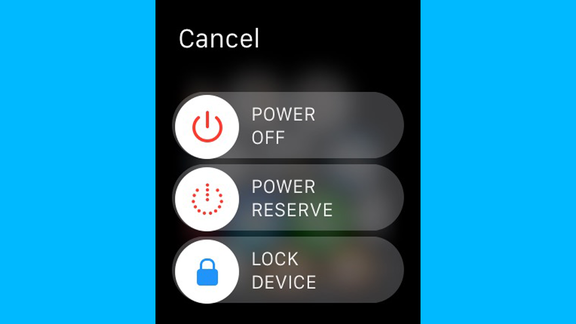
- الخطوة 1: اضغط مع الاستمرار على الزر الجانبي حتى يظهر شريط التمرير.
- الخطوة 2: الآن ، اسحب شريط التمرير الطاقة إلى اليمين. ووتش سوف تغلق.
- الخطوة 3: مرة أخرى ، استمر في الضغط على الزر الجانبي حتى يظهر شعار Apple ، ثم حرره.
ملاحظة: لفرض إعادة تشغيل Apple Watch ، اضغط مع الاستمرار على الزر الجانبي والتاج الرقمي في نفس الوقت لمدة 10 ثوانٍ ثم حرره على ظهور Apple Logo.
الحل 2: التحقق من اتصال Wi-Fi على iPhone
كما ناقشنا في وقت سابق الإنترنت موثوقة وسريعةاتصال ضروري لتحديث watchOS. تأكد من أن جهاز iPhone متصل بشبكة Wi-Fi لأنه سيربط ساعة Apple بشبكة Wi-Fi أيضًا. انتقل إلى الإعدادات> شبكة Wi-Fi وشاهد وجود علامة اختيار صغيرة بجانب اسم شبكة Wi-Fi. الشيء التالي الذي يجب عليك التأكد من أن جهاز iPhone و Apple Watch بهما نطاقًا من الآخر.
الحل 3: التحقق من مساحة التخزين على Apple Watch
لن يتم تحديث Apple Watch إذا كنت تعملانخفاض مساحة التخزين في Apple Watch ، يعد هذا أحد أكثر الأسباب شيوعًا لعدم قدرتك على تنزيل تثبيت التحديث. في معظم الأوقات ، يتطلب تنزيل watchOS مئات السعة التخزينية من ميغابايت لتنزيلها وتثبيتها. يمكنك التحقق من مقدار التخزين الذي تحتاجه التحديثات في وصف تحديث watchOS ومسح البرامج والتطبيقات غير المرغوب فيها للحصول على المساحة المطلوبة.
الحل 4: إصلاح أبل ووتش مع iPhone
حل آخر يمكنك تجربته هو محاولة إعادة الاقترانجهاز Apple Watch الخاص بك مع جهاز iPhone الخاص بك ، إنه شيء بسيط للغاية يمكنك القيام به ويحل تحديث Apple Watch المتوقف عند التحقق من المشكلة. هذه هي الطريقة التي يمكنك القيام بها:
الخطوة 1: افتح تطبيق "الإعدادات" على Apple Watch
الخطوة 2: انتقل إلى "عام> إعادة تعيين> إعادة تعيين كل المحتوى والإعدادات"

الخطوة 3: سيطالبك برمز المرور إن وجد ، وأخيراً أكد التحديد لإعادة ضبط Apple Watch
الخطوة 4: الآن افتح تطبيق Apple Watch على جهاز iPhone الخاص بك وانقر فوق علامة التبويب My Watch ، ثم انقر فوق ساعتك أعلى شاشتك.
الخطوة 5: الآن اضغط على أيقونة "أنا" بجانبها ثم انقر فوق "إلغاء الإقران" وتأكيد الاختيار
الخطوة 6: تأكد الآن من تشغيل Wi-Fi و bluetooth على جهاز iPhone الخاص بك مع تثبيت ساعة Apple و iPhone معًا.
الخطوة 7: استخدم iPhone الخاص بك لإعداد Apple Watch الذي سيظهر على iPhone الخاص بك ، فقط انقر فوق متابعة.
الخطوة 8: ثم توسيط وجه الساعة في عدسة الكاميرا على جهاز iPhone الخاص بك. انتظر ظهور رسالة تفيد بأن Apple Watch مقترن.
الحل 5: التحقق من مشكلات خادم Apple
هناك احتمال أن خوادم أبل قدتعطل لأن الكثير من مستخدمي Apple Watch يحاولون تحديث أحدث إصدار من watchOS في نفس الوقت. من المحتمل أن يحدث هذا ، بعد أيام قليلة من التحديث الكبير. لدى Apple صفحة حالة نظام تتيح لك معرفة ما إذا كانت الخوادم الخاصة بها قيد التشغيل أم لا.
الحل 6: محو جميع المحتويات والإعدادات
الخطوة 1: افتح تطبيق "الإعدادات" على Apple Watch
الخطوة 2: انتقل إلى "عام> إعادة تعيين> إعادة تعيين كل المحتوى والإعدادات"
الخطوة 3: سيطالبك برمز المرور إن وجد ، وأخيراً أكد التحديد لإعادة ضبط Apple Watch

أحيانًا جهاز iPhone و iPad و Apple TV و Appleيمكن أن تتعطل الساعة ولا تعمل بشكل جيد ، يمكنك تجربة Tenorshare ReiBoot. إنها أداة رائعة تأتي بواجهة بسيطة للغاية ويمكنها حل جميع أنواع مشكلات iOS المتوقفة بشكل نهائي. إذا تجمدت ساعة Apple بشكل عشوائي ، فعليك تجربة هذه الأداة الرائعة. يمكّنك ReiBoot من إخراج أجهزة iOS من العديد من سيناريوهات عالقة في iOS دون فقد بايت واحد. إذا كانت لديك عالقة شعار Apple ، أو شاشة سوداء ، أو شاشة مجمدة ، أو وضع الاسترداد عالقًا ، أو شاشة بيضاء مُعطلة ، أو شاشة مُعطلة ، أو عالقة في وضع سماعة الرأس ، أو تحديث عالٍ ، أو تعليق حلقة التمهيد ، أو تعليق الشاشة الزرقاء ، أو أي مشكلة عالقة ، فإن ReiBoot هي الحل. بخلاف ذلك فإنه يوفر أيضًا حل بنقرة واحدة للدخول إلى وضع الاسترداد والخروج منه على أجهزة iOS.

لقد ناقشنا الأسباب الشائعة لقيام المستخدمين بذلكمواجهة مشكلات التحديث المحدثة على Apple watch ، كما قدمنا بعضًا من أكثر الحلول شيوعًا وفعالية لاستكشاف هذه المشكلة ودليلها خطوة بخطوة. في النهاية ، أوصينا بأدواتنا الشخصية المفضلة التي يمكنك استخدامها لإصلاح كل أنواع مشكلات iOS مع نقرات قليلة.









